无法插入表格
1098
2022-06-12
在手机版本的wps怎样为表格制作表头呢?不熟悉此软件的人可能不知怎样制作,下面就让小编告诉你手机wps表格制作表头的方法,希望对大家有所帮助。
手机wps表格制作表头的方法
打开手机上的WPS Office 软件,点击右下角的“+”号按钮,即可以新建一个文档。
手机wps表格制作表头的步骤
由于要制作斜线的表头,所以新建文档类型应该是excel表格,这里点击“新建表格”。
手机wps表格制作表头的步骤
这里我选择新建一个空白的表格,方便为大家演示操作过程。
手机wps表格制作表头的步骤
新建的表格出来以后,我们看到默认选中了第一个单元格,那我们就用这个单元格来做斜线表头。先在底部点击“工具”按钮打开编辑文档的各种工具。
手机wps表格制作表头的步骤
然后显示的是对文件编辑的各种工具,我们要切换到对单元格进行处理。在文件那一横栏滑动找到“单元格”并点击它。
手机wps表格制作表头的步骤
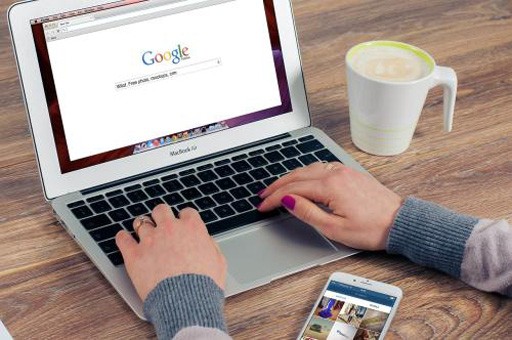
再点击“单元格格式”。
手机wps表格制作表头的步骤
在单元格格式里面,选择“边框”。
手机wps表格制作表头的步骤
在预设里面直接可以点击斜线,如图,还可以在样式和颜色后面点击小倒三角符号设置线的粗细样式和颜色,设置好了以后,点击右上角的“确定”按钮。
手机wps表格制作表头的步骤
接下来会弹回到上一个页面,仍然点击“确定”。
手机wps表格制作表头的步骤图9
版权声明:本文内容由网络用户投稿,版权归原作者所有,本站不拥有其著作权,亦不承担相应法律责任。如果您发现本站中有涉嫌抄袭或描述失实的内容,请联系我们jiasou666@gmail.com 处理,核实后本网站将在24小时内删除侵权内容。